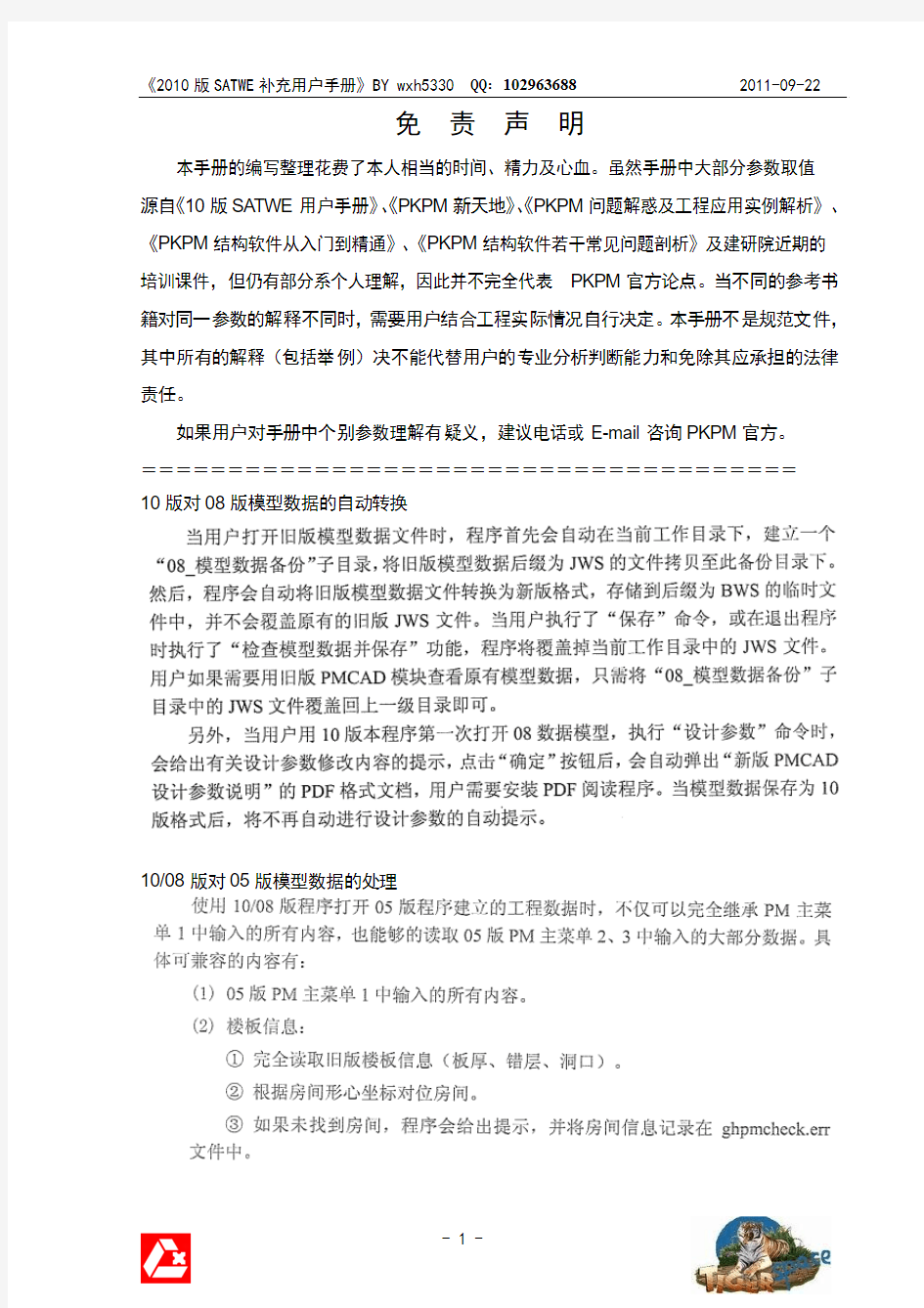

免责声明
本手册的编写整理花费了本人相当的时间、精力及心血。虽然手册中大部分参数取值
《PKPM问题解惑及工程应用实例解析》、
《PKPM新天地》、
源自《10版SATWE用户手册》、
《PKPM结构软件从入门到精通》、《PKPM结构软件若干常见问题剖析》及建研院近期的培训课件,但仍有部分系个人理解,因此并不完全代表PKPM官方论点。当不同的参考书籍对同一参数的解释不同时,需要用户结合工程实际情况自行决定。本手册不是规范文件,其中所有的解释(包括举例)决不能代替用户的专业分析判断能力和免除其应承担的法律责任。
如果用户对手册中个别参数理解有疑义,建议电话或E-mail咨询PKPM官方。
======================================
10版对08版模型数据的自动转换
10/08版对05版模型数据的处理
用户在采用SATWE建模时,需要注意以下几点:
1)按柱、异形柱、墙(含开洞)、梁等构件的原型输入,没有楼板的房间要开洞;
2)删除各层无用网点;利用偏心布置构件功能;删除短梁、短墙、柱内多节点;PMCAD的数据检查要通过;SATWE数据检查报告提示的问题要解决;
3)板-柱结构轴网处应输入截面为100*100(或更小)的虚梁;
4)厚板转换层要以板中为层分界点;轴网处应输入截面为100*100(或更小)的虚梁;
5)斜板或坡屋面SATWE默认按弹性膜假定,整体计算时考虑其作用。
总信息 ....................................................................................................................................
水平力与整体坐标夹角(度):ARF = 0.0
该参数为地震力、风荷载作用方向与结构整体坐标的夹角。《抗规》5.1.1条和《高规》4.3.2条规定,“一般情况下,应允许在建筑结构的两个主轴方向分别计算水平地震作用并进行抗震验算”。如果地震沿着不同方向作用,结构地震反应的大小一般也不相同,那么必然存在某个角度使得结构地震反应最为剧烈,这个方向就称为“最不利地震作用方向”。这个角度与结构的刚度与质量及其位置有关,对结构可能会造成最不利的影响,在这个方向地震作用下,结构的变形及部分结构构件内力可能会达到最大。
SATWE可以自动计算出这个最不利方向角,并在WZQ.OUT文件中输出。如果该角度绝对值大于15度,建议用户按此方向角重新计算地震力,以体现最不利地震作用方向的影响。
当用户输入一个非0角度(比如25度)后,结构沿顺时针方向旋转相应角度(即25度),但地震
力、风荷载仍沿屏幕的X向和Y向作用,竖向荷载不受影响。经计算后,
在WMASS.OUT文件中输出为—25度。
一般并不建议用户修改该参数,原因有三:①考虑该角度后,输出
结果的整个图形会旋转一个角度,会给识图带来不便;②构件的配筋应
按“考虑该角度”和“不考虑该角度”两次的计算结果做包络设计;③旋转后
的方向并不一定是用户所希望的风荷载作用方向。综上所述,建议用户
将“最不利地震作用方向角”填到“斜交抗侧力构件夹角”栏,这样程序可以
自动按最不利工况进行包络设计。
{水平力与整体坐标夹角}与【地震信息】栏中{斜交抗侧力构件
附加地震角度}的区别是:{水平力}不仅改变地震力而且同时改变风
荷载的作用方向;而{斜交抗侧力}仅改变地震力方向(增加一组或多
组地震组合),是按《抗规》5.1.1条2款执行的。对于计算结果,{水
平力}需用户根据输入的角度不同分两个计算工程目录,人为比较两次
自动考虑每一方向地震作用下构件内力的组合,可直接用于配筋设计,不需要人为判断。参见《PKPM 新天地》06年2期中“关于SATWE参数输入中两个角度的计算”一文及07年4期中“浅淡地震作用方向的合理运用”一文。08/06/05版WZQ.OUT文件中已增加如下所示提示:
注:此角度可作为斜交抗侧力构件的附加地震方向回填[地震信息]
混凝土容重(kN/m3):Gc = 27.0
一般情况下,钢筋混凝土容重取25.0。当考虑构件表面粉刷重量后,混凝土容重宜取26~27。一般框架、框剪及框架-核心筒结构可取26.0,剪力墙可取27.0。由于程序在计算构件自重时并没有扣除梁板、梁柱重叠部分,故结构整体分析计算时,混凝土容重没必要取大于27.0。如果结构分析时不想考虑混凝土构件的自重荷载(如单建式地下室,将水浮力按均布荷载施加到板面,再利用“竖向导荷”得到柱底水浮力时),该参数可取0。如果用户在PM“荷载定义”中勾选“自动计算现浇板自重”,则楼板自重也按PM中输入的混凝土容重计算。楼(屋)面板板面的建筑装修荷载和板底吊顶或吊挂荷载可以在结构整体计算时通过楼面均布恒载输入。
钢材容重(kN/m3):Gs = 78.5
一般情况下,钢材容重取78.5。对于钢结构工程,在结构计算时不仅要考虑建筑装修荷载的影响,还应考虑钢构件中加劲肋等加强板件、连接节点及高强螺栓等附加重量及防火、防腐涂层或外包轻质防火板的影响,因此钢材容重通常要乘以1.04~1.18的放大系数,即取82~93。如果结构分析时不想考虑钢构件的自重荷载,该参数可取0。
SATWE和PMCAD中的材料容重都用于计算结构自重,PMCAD中计算相对简单的竖向导荷;SATWE则将算得的自重参与整体有限元计算。10版中这两处参数变为联动的,修改其中一个,另一个也会对应发生变化。
裙房层数:MANNEX = 0
对于带裙房的大底盘结构,用户应输入裙房所在自然层号。输入裙房层数后,程序能够自动按照《高规》10.6.3-3条的规定,将加强区取到裙房屋面上一层,裙房层数应包含地下室层数。《抗规》6.1.3条2款及《高规》3.9.6条规定,“主楼结构在裙房顶部上、下各一层应适当加强抗震构造措施”。程序中该参数作用暂时没有反映,实际工程中用户可参考《高规》10.6.3-3条,将裙房顶部上、下各一层框架柱箍筋全高加密,适当提高纵筋配筋率,予以构造加强。
对于体型收进的高层建筑结构、底盘高度超过房屋高度20%的多塔楼结构尚应符合《高规》10.6.5条要求;目前程序不能实现自动将体型收进部位上、下各两层塔楼周边竖向构件抗震等级提高一级的功能,需要用户在“特殊构件定义”中自行指定。
转换层指定为薄弱层:
软件默认转换层不作为薄弱层,需要用户人工指定。此项打勾与在“调整信息”栏中“指定薄弱层号”中直接填写转换层号的效果一样。转换层不论层刚度比如何,都应强制指定为薄弱层。
其五,确定计算倾覆力矩的位置;有转换层时影响是否为高位转换的判断。
其六,并不影响柱的计算长度系数确定;程序严格按照《砼规》表6.2.20-2取值。
如果用户指定的嵌固端位置位于地下室顶板以下,程序将并不会自动对地下室顶板和嵌固端位置执行同样的调整,这点与官方资料的介绍不同,用户请格外注意。详见《PKPM新天地》11年2期中“结构嵌固端的概念和软件应用”一文。08版默认嵌固端为地下室顶板。
地下室层数:MBASE = 1
当上部结构与地下室共同分析时,通过该参数程序在上部结构风荷载计算时自动扣除地下室部分的高度(地下室顶板作为风压高度变化系数的起算点),并激活【地下室信息】参数栏。无地下室时填0;有地下室时根据实际情况填写。填写时须注意以下几点:
1) 程序根据此信息来决定内力调整的部位,对于一、二、三及四级抗震结构,其内力调整系数是
要乘在地下室以上首层柱底或墙底截面处;
2) 程序根据此信息决定底部加强区范围,因为剪力墙底部加强区的控制高度应扣除地下室部分;
3) 当地下室局部层数不同时,应按主楼地下室层数输入;
4) 地下室宜与上部结构共同作用分析。
墙元细分最大控制长度(m):DMAX = 1.0
SATWE进行有限元分析时,对于较长的剪力墙,程序要将其细分并形成一系列小壳元。为确保分析精度,要求小壳元的边长不得大于给定的限值,限值范围为1.0~5.0。一般可取默认值1m;05和08版程序默认是2m。对于体量较大的高层剪力墙结构,当提示内存不足时,可适当增大该参数值。
对所有楼层强制采用刚性楼板假定:{是}或{否}
建议一般在进行结构的整体参数控制(如六个比值的计算)时选{是};在计算构件内力和配筋时,不勾选。这样做的目的是避免由于局部振动的存在而影响结构位移比的正确计算。当选择该项后,程序将用户设定的弹性楼板强制为刚性楼板来参与计算。
对楼板形状复杂的工程(如有效宽度较窄的环形楼板、有大开洞的楼板、有狭长外伸段的楼板、局
结构★技术通讯》06年5期中“建筑结构整体电算时应合理假定楼板的刚度”一文。
多塔结构如果上部没有连接,则各塔楼应分别计算并分别验算其周期比。对于体育场馆、空旷结构的特殊的工业建筑,没有特殊要求的,一般可不控制周期比。
实际工程中要注意以下两点:
1) 对于复杂结构(如不规则坡屋顶、体育馆看台、工业厂房,或者柱项、墙顶不在同一标高,或
者没有楼板等情况),如果再强制采用“刚性楼板假定”,结构分析会严重失真。对这类结构不宜
硬性控制位移比,而应通过查看位移的“详细输出”,或观察结构的动态变形图,以考察结构的
扭转效应。
2) 对于错层或带夹层的结构,总是伴有大量的越层柱,如采用强制刚性楼板假定,所有越层柱将
受到楼层约束,造成计算结果失真。
注:SATWE把弹性板分为:弹性板6、弹性板3及弹性膜三种。弹性楼板应用时应注意以下问题:1)弹性楼板设定应连续,不能出现弹性楼板和刚性楼板相间或包含布置的情况。
2)梁两侧是弹性楼板时,梁刚度放大及扭矩折减仍然有效。
3)如果定义了弹性楼板,在计算位移比、周期比等控制参数时,应选择强制刚性楼板假定。
4)采用弹性板3或弹性板6时,会影响梁配筋的安全储备,建议改用弹性膜假定。
5)对于坡屋面的斜板,新版SATWE默认采用弹性膜假定。
楼板假定的特点及适用范围
楼板类型楼板平面内刚度楼板平面外刚度适用范围
刚性楼板无限刚0 常规楼板
弹性板6 真实刚度真实刚度板柱结构、厚板转换弹性板3 无限刚真实刚度厚板结构
弹性膜真实刚度0 狭长板带、空旷结构
强制刚性板假定时保留弹性板面外刚度:{是}或{否}
此参数主要用于“板柱体系”、且楼板定义了弹性板3或6的情况。对于无梁楼盖模型,如果仅定义了弹性板6,而没有勾选该参数,会造成部分柱的不平衡力很大,继而使柱的X、Y向配筋相差太多;当勾选后,程序在进行弹性板划分时自动实现梁、板边界变形协调,同时应将中梁刚度放大系数改为1。
墙元侧向节点信息:{内部节点}或{出口节点}
该参数是墙元刚度矩阵凝聚计算的控制参数,10版改为强制采用“出口节点”;PMSAP仍可选择。
结构材料信息:{钢混凝土结构}或{砌体结构}等
分为{钢筋混凝土结构}、{钢与砼混合结构}、{有填充墙钢结构}和{无填充墙钢结构}共4个选项。一般按结构的实际情况确定,选定结构材料即确定结构设计的相关规范,如0.2Q(砼结构)或0.25Q (钢结构)调整。型钢混凝土和钢管混凝土结构属于钢筋砼结构,而不是钢结构。
{有填充墙钢结构}和{无填充墙钢结构}之分是为了计算风荷载中的脉动系数ξ,并不影响风载计算时的迎风面宽度。结构脉动系数可由两种方法得到:一是查《荷规》表7.4.3,这是旧版软件采用的方法;二是根据《荷规》164页7.4.2-2式计算,这是10版采用的方法。新版程序相应在“风荷载信息”增加了“风载作用下的阻尼比”参数,其初始值由“结构材料信息”控制。需要注意的一点是,《荷规》表7.4.3中的“钢结构”是指“无填充墙钢结构”。
自08版开始SATWE已将砌体结构计算功能移到QITI分析模块中,因此该参数不能选为“砌体结构”。结构体系:{框架结构}或{剪力墙结构}等
柱框剪结构}、{配筋砌块砌体结构}和{部分框支剪力墙结构}等。一般按结构布置的实际情况确定,选用不同体系,程序按照不同体系进行构造或内力调整放大。与旧版程序相比,增加了“部分框支剪力墙结构”、“单层钢结构厂房”、“多层钢结构厂房”和“钢框架结构”,取消了“短肢剪力墙”和“复杂高层结构”。当读入旧版程序时,程序自动将“短肢剪力墙”转为“剪力墙结构”;“复杂高层结构”转为“部分框支剪力墙结构”。
注:《新高规》取消短肢剪力墙结构,见7.1.8条和7.2.2条;短肢墙定义见《高规》7.1.8条注1。
【关于异形柱框架结构或框剪结构】
当结构体系选为{异形柱框架结构}或{异形柱框剪结构}后,程序自动按《异规》进行计算。注意,新版SATWE对薄弱层地震剪力放大系数已开放,默认值取《高规》要求的1.25,而《异规》3.2.5条2款仅要求“放大1.2倍”,需要用户自行修改。参见《建筑结构★技术通讯》07年9期中“采用PKPM 进行异形柱结构设计时应注意的问题”一文。
在高烈度区控制异形柱结构高度的参数已不单单是轴压比,而主要是异形柱的节点强度。即使能勉强满足,节点配筋也很大,施工困难,一般可通过以下方法解决。
1)降低结构适用高度,减小内力。以往各地规范对框架和框-剪异形柱结构的高度规定各有不同,但从目前弹性计算的角度来说,都有些偏大,应有所降低。
2)增加节点承载力。在满足柱剪跨比大于1.5的前提下用较大的肢长;提高混凝土强度等级,但使用大于C40的混凝土时,楼板和节点强度等级宜分开,否则楼板易开裂;在满足建筑功能的情况下增加肢厚。
3)尽量使用框架-剪力墙结构体系,减小框架节点剪力,而且从有关单位所做的两种体系的振动台试验来看,框-剪结构的工作性能也要明显好于比它层数低的框架结构,所以在高烈度区推荐使用框架-剪力墙结构体系。
4) 08版程序对异形柱的节点区抗剪验算已做改进,可缓解节点区抗剪验算的超限情况。
【关于异形柱的输入】
由于L形、T形截面的定位点一般在两肢中线
的交点上,故08版程序专门增加了L形、T形截
面类型,其定位点就设置在其两肢中线的交点上,
大大方便了用户输入。08版程序读取05版数据时,
对于L形、T形截面,转换时采用十字形截面描述。
虽然用户对形状仅有角度区别的异形柱可以定
义为一种类型,在旋转一定角度后分别进行布置,
但由于PKPM软件的特殊性,对带有转角的异形柱
的配筋结果会出现计算差异,08版及05版均有此
问题。因此,建议用户应多定义几种异形柱类型,
并按转角为0进行布置。当对结构模型进行镜像操
作后,应对镜像后的异形柱进行重新定义并布置。
【关于板柱结构】
对于定义为{板柱结构}的工程,程序按《高规》8.1.10条规定进行柱、剪力墙地震内力的调整和设计,并在WV02Q.OUT文件中输出各层柱、剪力墙的地震作用调整系数,不需用户对0.2Q0调整再做特别设置。另外板柱结构中,除在轴网上布置虚梁(截面50*50)外,在一个房间内还应将板分割为较小的板块(每个大房间分为9个小房间),以考虑板对柱的弯曲作用;PMSAP程序中用户不需要对每个房间再增设虚梁。楼板应定义为弹性板6。
恒活荷载计算信息:{不计算恒活荷载}、{一次性加载}、{模拟1}、{模拟2}或{模拟3}该参数应为“恒载计算信息”,详见《高规》第5.1.9条。高层建筑结构的建造是遵循一定的顺序,逐层或者批次完成的,也就是说构件的自重恒载和附加恒载是随着主体结构的施工而逐步增加的,结构的刚度也是随着构件的形成而不断增加与改变的,即结构的整体刚度矩阵是变化的。考虑模拟施工加载与一次性加载对结构分析与设计的结果有较大影响,特别是高层建筑和楼层竖向构件刚度差异较大的结构。竖向构件的位移差将导致水平构件产生附加弯矩,特别是负弯矩增加较大,此效应逐层累加,有时会出现拉柱或梁没有负弯矩的不真实情况,一般结构顶部影响最大。而在实际施工中,竖向恒载是一层一层作用的,并在施工中逐层找平,下层的变形对上层基本上不产生影响。结构的竖向变形在建造到上部时已经完成得差不多了,因此不会产生“一次性加荷”所产生的异常现象。
{模拟施工1}就是上面说的考虑分层加载、逐层找平因素影响的算法,采用整体刚度分层加载模型。由于该模型采用的结构刚度矩阵是整体结构的刚度矩阵,加载层上部尚未形成的结构过早进入工作,可能导致下部楼层某些构件的内力异常(如较实际偏小)。{模拟施工2}就是考虑将柱(不包括墙)的刚度放大10倍后再按{模拟施工1}进行加载,以削弱竖向荷载按刚度的重分配,使柱、墙上分得的轴力比较均匀,接近手算结果,传给基础的荷载更为合理,仅用于框剪结构或框筒结构的基础计算,不得用于上部结构的设计。采用模拟施工2后,外围框架柱受力会有所增大,剪力墙核心筒受力略有减小。{模拟施工3}是对{模拟施工1}的改进,采用分层刚度分层加载模型。在分层加载时,去掉了没有用的刚度(如第一层加载,则只有1层的刚度,而模拟1却仍为整体刚度),使计算结果更接近于施工的实际情况。参见《PKPM新天地》06年5期中“PKPM软件中恒载作用下的几种计算方法比较”一文及07年3期中“模拟施工荷载合理应用”一文。建议一般对多、高层建筑首选{模拟施工3};对钢结构或大型体育场馆类(指没有严格的标准楼层概念)结构应选{一次性加载}。对于长悬臂结构或有吊柱结构,由于一般是采用悬挑脚手架的施工工艺,故对悬臂部分应采用{一次性加载}进行设计。当有吊车荷载时,不应选用{模拟施工3}。
1)不同的模拟施工方法,对柱、墙的轴压比计算影响也很大。建议采用PMCAD中“竖向导荷”
的结果进行复核。
2)如果选择“模3+VSS求解器”,可能会出现计算到“VSS回代求解”时程序死机,表明结构较为复杂,此时应选择模1进行计算。该情况多存在于多塔结构、斜屋面或开洞较多的结构中。
施工次序指定:
1、采用模3计算时,为适应某些复杂结构,可以对楼层组装的各自然层分别指定施工次序号。
2、程序隐含指定每一个自然层是一次施工(简称为逐层施工),用户可通过施工次序定义指定连续若干层为一次施工(简称为多层施工)。
3、对一些传力复杂的结构(转换层结构、下层荷载由上层构件传递的结构形式、巨型结构等),应采用多层施工的施工次序。
4、广义层的结构模型,应考虑楼层的连接关系来指定施工次序。
风荷载计算信息:{不计算风载}、{计算风载}、{计算特殊风载}、{同时计算普通风载和特殊风载}这是风荷载计算控制参数。一般选{计算风荷载},即计算结构X、Y两个方向的风荷载。{计算特殊风载}和{同时计算普通风载和特殊风载}是新增的风载计算选项,主要配合{特殊风载体型系数}。
规定水平力的确定方式:{楼层剪力差方法(规范算法)}、{节点地震作用CQC组合方法}《抗规》3.4.3条和《高规》3.4.5条对位移比计算要求采用规定水平力;《抗规》6.1.3条和《高规》8.1.3条对倾覆力矩的计算要求采用规定水平力。规定水平力计算方法见《抗规》3.4.3-2条文说明和《高规》3.4.5条文说明。规范算法适用于大多数结构;CQC算法用于不规则结构,即楼层概念不清晰,剪力差无法计算时。
SATWE在WV02Q.OUT中输出三种抗倾覆计算结果:1为抗规方式(V*H求和方式,PMSAP叫法,详《抗规》6.1.3条文说明);2为轴力方式(力学标准方式,PMSAP叫法,即柱、墙轴力向轴力合力点取矩,并叠加柱、墙端局部弯矩形成抗倾覆力矩);3为CQC方式(旧规范算法,公式同《抗规》
置的框剪、框筒结构,轴力方式与抗规方式结果相近。轴力方式的倾覆力矩一方面可以反映框架的数量,另一方面可以反映框架的空间布置,是更为合理的衡量“框架在整个抗侧力体系中作用”的指标。
地震作用计算信息:{不计算}、{计算水平}、{计算水平和简化法竖向}、或{计算水平和反应谱法竖向}
结构所在地区:{全国}、{上海}或{广东}
程序根据结构所在地区的地方规范或规程进行计算,参见《PKPM新天地》06年5期中“SATWE 重要功能改进”一文。如果选择“广东”,程序将执行《广东高规补充规定》,完成以下计算内容:1)根据2.3.3条和3.2.2条,计算各楼层等效尺寸,在WMASS.OUT文件中输出。
2)根据2.3.3条,计算偶然偏心取垂直于地震方向的建筑长度。
3)根据3.3.1条,进行侧向刚度不规则的判断,在WDISP.OUT文件中输出。
4)根据3.5.1条和3.5.2条,计算有害位移角占位移角的百分比,在WDISP.OUT文件中输出。
5)根据10.2.4条,增加混合结构筒体底部和一般部位分布钢筋最小配筋率的要求。
特征值求解方式:{水平振型和竖向振型独立求解方式}、{水平振型和竖向振型整体求解方式}仅在选择了“计算水平和反应谱方法竖向地震”时,此参数才激活。当采用“整体求解”时,在“地震信息”栏中输入的振型数为水平与竖向振型数的总和;且“竖向地震参与振型数”选项为灰,用户不能修改。当采用“独立求解”时,在“地震信息”栏中需分别输入水平与竖向的振型个数。注意:计算用振型数一定要足够多,以使得水平和竖向地震的有效质量系数都满足90%。一般宜选“整体求解”。
“整体求解”的动力自由度包括Z向分量,而“独立求解”不包括;前者做一次特征值求解,而后者做两次;前者可以更好地体现三个方向振动的偶联,但竖向地震作用的有效质量系数在个别情况下较难达到90%;而后者则刚好相反,不能体现偶联关系,但可以得到更多的有效竖向振型。
当选择“整体求解”时,与水平地震力振型相同给出每个振型的竖向地震力;而选择“独立求解方式”时,还给出竖向振型的各个周期值。计算后程序给出每个楼层、各塔的竖向总地震力,且在最后给出按《高规》4.3.15条进行的调整信息。
风荷载信息 .............................................................................................................................
如出现提示输入值不在1~1000的提示,注意特殊风载最高层号是否为0。
地面粗糙度类别:A、B、C或D 类
根据《荷规》7.2.1条进行选择,程序按用户输入的地面粗糙度类别确定风压高度变化系数。其中的D类(密集高层市区)应慎用。
修正后的基本风压(kN/m2):W0 = 0.45
修正后的基本风压是指考虑地点和环境的影响(如沿海地区和强风地带等),在规范规定的基础上要把基本风压放大1.1或1.2倍。又如《门规》中规定,基本风压按《荷载规范》的规定值乘以1.05采用。输入此参数时不需要乘风压高度变化系数或风振系数,因为这些系数由程序自动计算。根据《荷规》7.1.2条:按附录D.4中附表D.4给出的50年一遇的风压采用,但应0.3 kN/m
≮2。高度超过60m或特别重要的高层建筑,侧移计算时可仍取50年一遇的风压,详《高规》4.2.2条及条文说明。
注:程序只考虑了《荷规》第7.1.1条1款的基本风压,地形条件的修正系数η程序并没有考虑。
X、Y向结构基本周期(秒):T1 = 1.74
结构基本周期主要是计算风荷载中的风振系数βz用的。用户可以先按程序给定的缺省值(程序按《高规》近似公式计算)对结构进行计算。计算完成后再将程序输出的第一平动周期值(可在WZQ.OUT文件中查询)填入再算一遍即可。风荷载计算与否并不会影响结构自振周期的大小。新版程序可以分别指定X向和Y向的基本周期,用于X向和Y向风载的详细计算。
2)另外需要注意的是,结构的自振周期应与场地的特征周期错开,避免共振造成灾害。
风载作用下结构的阻尼比:
承载力设计时风载效应放大系数:
一般情况下,对于房屋高度大于60m的高层建筑,承载力设计时风载计算可勾选此项。
用于舒适度验算的风压、阻尼比:
详《SATWE用户手册》P23,出自《高规》第3.7.6条,对高度超过150m的高层砼结构应考虑。程序根据《新高钢规》第6.5.1-4条,对风振舒适度进行验算,结果在WMASS.OUT中输出。阻尼比对于砼结构取0.02,对混合结构可取0.01~0.02。验算风载取重现期为10年风压值,详《荷规》表D.4。
考虑风振影响:
根据《荷规》7.4.1条,当结构基本自振周期T1大于0.25s时考虑风振系数;旧版程序中当输入结构的基本周期小于0.25s时自动不计算风振系数。对于多层建筑结构任意高度处的风振系数βz,仅在建筑高度大于30m且高宽比大于1.5时才考虑;其它情况均按βz=1.0考虑,详《2003技术措施》中19.6.6条及05SG109-1中2.3.4条。
构件承载力设计时考虑横向风振影响:
体型分段数:MPART = 1
现代多、高层结构立面变化较大,不同的区段内的体型系数可能不一样,程序限定体型系数最多可分三段取值。若建筑物立面体型无变化时填1。对于(基础梁与上部结构共同分析计算的)多层框架或(地下室顶板不做为上部结构嵌固端的)高层当定义底层为地下室后,体形分段数应只考虑上部结构,
各段最高层号:NSTi = 6
按各分段内各层的最高层层号填写。若体形系数只分一段或两段时,则仅需填写前一段或两段的信息,其余信息可不填。
各段体形系数:USi = 1.30
按《荷规》表7.3.1取值;规则建筑(高宽比H/B不大于4的矩形、方形、十字形平面建筑)取1.3(详见《高规》3.2.5条3款)。处于密集建筑群中的单体建筑体型系数应考虑相互增大影响,详见《工程抗风设计计算手册》(张相庭)。
特殊风载输入:
参见09年3期《PKPM新天地》中“特殊风荷载在08版改进为精细计算风荷载”一文。
注:屋面风载取决于屋面的形状。双坡屋面的坡度超过35°时,迎风面屋面受压力作用,背风面屋面受吸力作用。对于平屋面和屋面坡度小于15°的双坡屋面,整体屋面都受吸力作用。作用于双坡屋面的吸力比四坡屋面大,在台风地区,该效应对屋面破坏作用有显著的影响。
设缝多塔背风面体型系数:
该参数主要应用在带变形缝的结构关于风荷载的计算中。对于设缝多
塔结构,用户可以在<多塔结构补充定义>中指定各塔的挡风面,程序在
计算风荷载时会自动考虑挡风面的影响,并采用此处输入的背风面体型系
数对风荷载进行修正。“挡风面”的定义方法参见《PKPM新天地》05年4
期中“关于‘遮挡定义’功能简介”一文。需要注意的是,如果用户将此参数填
为0,则表示背风面不考虑风荷载影响。对风载比较敏感的结构建议修正;
对风载不敏感的结构可以不用修正。
注意:在缝隙两侧的网格长度及结构布置不尽相同时,为了较为准确地考虑遮挡范围,当遮挡位置在杆件中间时,应在建模时人工在该位置增加一个节点,以保证计算遮挡范围的准确性,详见上图所示。
【多塔结构的风载计算特点】
1)每个塔都拥有独立的迎风面、背风面,在计算风载时,不考虑各塔的相互影响。
2)各塔拥有相同的体型系数,如沿高度方向体型系数要分段,各塔分段也相同。
3)在前处理“5,多塔结构补充定义”中应将结构定义为多塔结构。如果用户不做定义,风载及相应的位移计算不对,可能偏大也可能偏小。
4)每块“刚性楼板”有独立的变形,但不一定有独立的迎风面,只有在某个塔楼范围内全部采用“刚性楼板”假定时,该塔楼在该层所承受的风载与该块“刚性楼板”所承受的风载相同。
5)在风载导算中,程序根据多塔信息搜索每个塔楼的X、Y向迎风面,对每个塔楼分别计算其相应的风载。
6)对于有地下室的多塔结构,程序计算风载时自动扣除地下室高度。
7)在风载作用下剪力、倾覆弯矩计算中,对每层每个塔分别统计。
8)设缝多塔属于多塔结构的一种特例,其缝隙面不是迎风面,故此类结构应定义风载遮挡边和背风面体型系数。
地震信息 .................................................................................................................................
抗震设防烈度为6度时,某些房屋可不进行地震作用计算,但仍应采取抗震构造措施,因此当在第一页的【总信息】中选择了{不计算地震作用}后,本页中{地震烈度}、{框架抗震等级}和{剪力墙抗震等级}仍应按实际情况填写,其它参数可不必考虑。
结构规则性信息:{规则}或{不规则}
该参数目前不起作用。
设计地震分组:一~三组
根据结构所处地区按《抗规》附录A选用。
设防烈度:NAF = 6~9
根据结构所处地区按《抗规》附录A选用。如在附录A中查不到,则表明该地区非抗震。
场地类别:KD = 0~4
根据相应工程的地勘报告进行选择。一般上海地区选0。
砼框架、剪力墙抗震等级:NF = 0~5
根据《抗规》表6.1.2或《高规》表3.9.3、4选择。0代表特一级;5代表不考虑抗震构造要求。
注:乙、丙类建筑的地震作用均按本地区抗震设防烈度计算,但对于乙类建筑,当设防烈度为6~8度时,抗震措施应符合本地区抗震设防烈度提高一度的要求。所谓的抗震措施,在这里主要体现为按本地区抗震设防烈度提高一度由《抗规》表6.1.2确定其抗震等级。抗震设防类别划分时应注意05SG109-1中1.2.1条所提到的情况。
钢框架抗震等级:
根据《抗规》8.1.3条来确定钢框架抗震等级,对应采取不同的调整系数和构造措施。《抗规》8.3.1条规定了框架柱长细比与抗震等级有关;8.3.2条规定了框架梁、柱板件的宽厚比。
抗震构造措施的抗震等级:
对于抗震措施和抗震构造措施等级的选择可见《PKPM新天地》10年5期中“PKPM08版对于抗震措施改进应用”一文。
按中震(或大震)设计:{不考虑}、{不屈服}和{弹性}
SATWE新增了两种性能设计的选择,即“弹性设计”和“不屈服设计”,依据见《高规》第3.11节。
①对于中(大)震弹性,主要有3条:1)地震影响系数最大值αmax按中震(2.8倍小震)或大震(4.5~6倍小震)取值;2)取消组合内力调整(取消强柱弱梁、强剪弱弯调整);3)不考虑风载。程序使用时,需要用户勾选此项,并按中震或大震输入αmax。
②对于中(大)震不屈服,主要有6条:1)地震影响系数最大值αmax按中震(2.8倍小震)或大震(4.5~6倍小震)取值,2)取消组合内力调整(取消强柱弱梁、强剪弱弯调整),3)荷载作用分项系数取1.0(组合值系数不变);4)材料强度取标准值,5)抗震承载力调整系数γRE取1.0;6)不考虑风载。需要用户勾选此项,并按中震或大震输入αmax。
10版SATWE中震不屈服计算后,程序的相应调整可按如下方法查看:
1)可以从结果“构件信息”文本文件中,看到钢筋材料强度采用标准值,荷载分项系数均取1.0;此时风与地震不同时组合。
2)关于不进行强剪弱弯的放大——例如某框架梁,二级抗震,“构件信息”中其设计剪力V如是带地震的组合,则可通过对应的荷载组合系数和各工况标准值,直接手算组合得到,证明其未进行强剪弱弯的放大。否则该剪力要比手算组合的大。
3)关于承载力抗震调整系数γRE取1.0——可由上面的剪力V代入相应公式,取γRE为1.0,手算求得配筋面积应与程序给出的相符。
斜交抗侧力构件方向附加地震数(0~5)及相应角度
可允许最多5组多方向地震,附加地震数可在0~5之间取值。在相应角度填入各角度值。该角度是与X轴正方向的夹角,逆时针方向为正。斜交角度>15度时应考虑;无斜交构件时取0。根据《异规》中4.2.4条1款,7度(0.15g)及8度(0.20g)时应做45°方向的补充验算。需要注意的是:①多方向地震作用造成配筋增加,但对于规则结构考虑多方向地震输入时,构件配筋不会增加或增加不多;②多方向地震输入角度的选择尽可能沿着平面布置中局部柱网的主轴方向。③建议选择对称的多方向地震,因为风载并未考虑多方向,否则容易造成配筋不对称。如输入45°和225°,程序自动增加两个逆时针旋转90°的角度(即135°和315°),并按这四个角度进行地震力的计算。④程序将计算每一对新增地震作用下的构件内力,并在构件设计时考虑进内力组合中,最后构件验算取最不利一组。
注:1)可以在此输入“最大地震作用方向”,避免模型旋转带来的识图不便。
2)考虑多方向地震作用并不会改变风力的方向。
考虑偶然偏心:{是}或{否}
根据《高规》4.3.3条“计算单向地震作用时应考虑偶然偏心的影响”。根据《高规》3.4.5条,计算位移比时,必须考虑偶然偏心影响;根据《高规》3.7.3条注,计算层间位移角时可不考虑偶然偏心。
考虑{偶然偏心}计算后,对结构的荷载(总重、风荷载)、周期、竖向位移、风荷载作用下的位移及结构的剪重比没有影响;而对结构的地震力和地震下的位移(最大位移、层间位移、位移角等)有较大区别,平均增大18.47%;对结构构件(梁、柱)的配筋平均增大2~3%。
程序在进行偶然偏心计算时,总是假定结构所有楼层质量同时向某个方向偏心,对于不同楼层向不同方向运动的情况(比如某一层向X正向运动,另一楼层沿X负向运动),程序没有考虑。
{偶然偏心}对结构的影响是比较大的,一般会大于{双向地震作用}的影响,特别是对于边长较大结构的影响更大。
考虑双向地震作用:{是}或{否}
根据《抗规》5.1.1条3款及《高规》4.3.2条2款,“质量和刚度分布明显不对称的结构,应计入双向地震作用下的扭转影响”。规范中提到的“质量与刚度分布明显不均匀不对称”,主要看结构刚度和质量的分布情况以及结构扭转效应的大小。一般而言,可根据楼层最大位移与平均位移之比值判断:若该值超过扭转位移比下限1.2较多(比如A级高度高层建筑>1.4或B级高度或复杂高层建筑>1.3),则可认为扭转明显,需考虑双向地震作用下的扭转效应计算。
徐培福《复杂高层建筑结构设计》中指出,
对复杂高层建筑及超限建筑工程,当不考虑偶然
偏心时的楼层扭转位移比μ≥1.2时,可判定为
结构的质量和刚度分布已处于明显不对称状态,
此时应计入双向地震作用的影响。在对结构的规
则性进行判别时,可取偶然偏心和双向地震的不
利值(详见右图所示)。而对一般结构的规则性进
行判别时,可只考虑偶然偏心而无需考虑双向地
震作用。
《高规》4.3.10-3条规定了双向地震作用效应的计算方法。计算分析表明,双向地震作用对结构竖向构件(如框架柱)设计影响较大,对水平构件(如框架梁)设计影响不明显。
注:1)目前的SATWE允许用户同时选择{偶然偏心}和{双向地震},两者取不利,结果不叠加。
2)SATWE在进行底框计算时,不应选择地震参数中的{偶然偏心}和{双向地震},否则计算会出错。
计算振型个数:NMODE = x
计算振型数一般取3的倍数;{耦联}时不小于9,且≤3倍层数,{非耦联}时不小于3,且≤层数。注意:指定的振型数不能超过结构的固有振型总数,否则会造成计算结果异常。不论何种结构类型,计算中振型数是否取够应根据试算后WZQ.OUT给出的有效质量的参与数是否达到90%来决定。当采用扭转耦联计算地震力时,高层建筑的振型数可先取15。多层建筑可直接取3n(n为结构模型的层数)。如果选取的振型组合数已经增加到结构层数的3倍,其有效质量系数仍不能满足要求,也不能再增加振型数,而应认真分析原因,考虑结构方案是否合理。08版将计算振型数限制扩容到199个。
活荷重力荷载代表值组合系数:
该参数只改变楼层质量,不改变荷载总值(即对竖向荷载作用下的内力计算无影响),应按《抗规》5.1.3条及《高规》4.3.6条取值。一般民用建筑楼面等效均布活荷载取0.5,此时各层活载不考虑《荷规》4.1.条规定的折减。需要注意的是,根据建筑各楼层使用功能的不同,活荷载组合值系数并非是一成不变的,而是根据使用条件的不同而改变。
在WMASS.OUT中“各层的质量、质心坐标信息”项输出的“活载产生的总质量”为已乘上组合系数后的结果。在“地震信息”栏修改本参数,则“荷载组合”栏中“活荷重力代表值系数”联动改变。
在WMASS.OUT中“各楼层的单位面积质量分布”项输出的单位面积质量为“1.0恒+0.5活”组合;而PM竖向导荷默认采用“1.2恒+1.4活”组合;故两者结果可能有差异。
注:活荷载质量折减系数主要用于计算质量阵,填此参数则结构总质量将折减;活荷重力荷载代表值系数主要用于静力荷载组合,填此参数则结构总质量将不折减。
周期折减系数:TC = 0.70
在框架结构及框-剪等结构中,由于填充墙的存在使结构实际刚度大于计算刚度,实际周期小于计算周期,据此周期值算出的地震剪力将偏小,会使结构偏于不安全。周期折减系数不改变结构的自振特性,只改变地震影响系数α,详《高规》4.3.17条及《高钢规》4.3.6条。多层结构折减系数参考《高规》。
不同结构类型地震计算时的周期折减系数ψT
填充墙类型框架结构框-剪结构剪力墙结构短肢墙结构钢结构实心砖0.6~0.7 0.7~0.8 0.9~0.99 0.8~0.9 0.90
空心砖或砌块0.8~0.9 0.9~0.95 0.95 0.9 0.90 对于某些工程,输入周期折减系数后,计算结果没有任何变化。这主要是因为结构的自振周期很小,位于振型分解反应谱法的平台段,乘以周期折减系数后,仍位于平台段,所以在地震作用下结构的基底剪力和层间位移角不会有任何变化。
注:当结构层间侧移角略大于规范限值时,建议用户通过“周期折减系数”和“中梁刚度放大系数”调整,这往往可以达到事半功倍的效果。
结构的阻尼比(%):DAMP = 5
根据《抗规》5.1.5条1款及《高规》4.3.8条1款:混凝土结构一般取0.05(即5%);高层钢筋混凝土结构应取0.05;混合结构可取0.04。《荷规》条文说明7.4.2~7.4.6中指出:“钢结构的阻尼比取0.01;对有墙体材料填充的房屋钢结构的阻尼比取0.02;对钢筋混凝土及砖石砌体结构取0.05”。《抗规》8.2.2条规定:“钢结构在多遇地震下的计算,高度不大于50m时可取0.04;高度大于50m且小于200m时,可取0.03;高度不小于200m时,宜取0.02;在罕遇地震下的分析,阻尼比可采0.05”。对于采用消能减振器的结构,在计算时可填入消能减震结构的阻尼比(消能减震结构的阻尼比=原结构的阻尼比+消能部件附加有效阻尼比),而不必改变特定场地土的特性值αmax,程序会根据用户输入的阻尼比进行地震影响系数α的自动修正计算。
visual studio 2010使用教程 在我还在上学的时候,我选择了C++,最初我用VC6作为我的IDE,我看过很多本C++的教材,有的适合我,有的不适合我,其中有一本叫《Visual C++ 2005入门经典》的书帮了我不少的忙。因为通常的C++教材都只会介绍C++的语法什么的,很少会告诉我们如何去编译、运行,告诉我们什么是控制台程序,什么事Win程序,什么是GUI程序,C++能干什么,VC 和C++的区别是什么。现在有很多的朋友应该也有这些问题吧? 学C++用C++也有几年了,算不上熟悉,算是初窥门径吧,我想我应该做点什么帮助一下那些和曾经的我一样困惑的朋友,特别是学生朋友,告诉他们他们所困惑的问题的答案。记得我学C++的时候,没有人教,有的时候也走了不少弯路,甚至连调试也不会,也不知道可以通过看调用堆栈看调用次序,还自己慢慢的去搜索,好傻啊。 接下来我会做一个《Visual C++ 2010入门教程》系列,用来帮助初学者。刚开始学的时候是很痛苦的,这个我深有体会,特别是身边还没有人能够指导一二的。内容主要涵盖在Windows 下面使用C++进行开发的常见内容,Visual Studio 2010的使用,如何创建新项目,如何调试,如果配置项目属性等等,另外还会介绍Visual C++ 2010中新加如的一些内容,包括一些新的STL组建,一些新的语法支持等等。 由于本人水平有限,其中难免有错误,希望大家谅解,如果大家有发现问题还请务必及时指出来,否则误导了他人我就罪不容恕了。 注意,本教程非C++教程,不会教你C++,只会教你如何使用Visual C++ 2010去练习去学习其它C++教材上面的程序。因此建议大家认真的去看其他的C++教程,在使用Visual C++ 2010实践的时候如果遇到问题可以到这里来参考。推荐《C++ Primer》、《C++程序设计语言》《Visual C++ 2008入门经典》。 第一章关于Visual Studio、VC和C++的那些事 第二章安装、配置和首次使用VS2010 本章将帮助大家安装Visual C++ 2010,帮助大家做一些常见的配置,以及第一次使用它来写HelloWord程序。 安装 Visual C++ 2010是属于Visual Studio 2010的一部分,这个在前一章中已经讲解过,实际上Visual C++ 2010也有更多的子版本,正如Windows7有旗舰版、家庭高级版、家庭初
《Visual C++ 2010入门教程》 写在前面 在我还在上学的那个时候,我选择了C++,最初我用VC6作为我的IDE,我看过很多本C++的教材,有的适合我,有的不适合我,其中有一本叫《Visual C++ 2005入门经典》的书帮了我不少的忙。因为通常的C++教材都只会介绍C++的语法什么的,很少会告诉我们如何去编译、运行,告诉我们什么是控制台程序,什么事Win程序,什么是GUI程序,C++能干什么,VC和C++的区别是什么。现在有很多的朋友应该也有这些问题吧? 学C++用C++也有几年了,算不上熟悉,算是初窥门径吧,我想我应该做点什么帮助一下那些和曾经的我一样困惑的朋友,特别是学生朋友,告诉他们他们所困惑的问题的答案。记得我学C++的时候,没有人教,有的时候也走了不少弯路,甚至连调试也不会,也不知道可以通过看调用堆栈看调用次序,还自己慢慢的去搜索,好傻啊。 接下来我会做一个《Visual C++ 2010入门教程》系列,用来帮助初学者。刚开始学的时候是很痛苦的,这个我深有体会,特别是身边还没有人能够指导一二的。内容主要涵盖在Windows下面使用C++进行开发的常见内容,Visual Studio 2010的使用,如何创建新项目,如何调试,如果配置项目属性等等,另外还会介绍Visual C++ 2010中新加如的一些内容,包括一些新的STL组建,一些新的语法支持等等。 由于本人水平有限,其中难免有错误,希望大家谅解,如果大家有发现问题还请务必及时指出来,否则误导了他人我就罪不容恕了。 注意,本教程非C++教程,不会教你C++,只会教你如何使用 Visual C++ 2010去练习去学习其它C++教材上面的程序。因此建议大家认真的去看其他的C++教程,在使用Visual C++ 2010实践的时候如果遇到问题可以到这里来参考。推荐《C++ Primer》、《C++程序设计语言》《Visual C++ 2008入门经典》。 第一章:关于Visual Studio、VC和C++的那些事
在我还在上学的时候,我选择了C++,最初我用VC6作为我的IDE,我看过很多本C ++的教材,有的适合我,有的不适合我,其中有一本叫《Visual C++ 2005入门经典》的书帮了我不少的忙。因为通常的C++教材都只会介绍C++的语法什么的,很少会告诉我们如何去编译、运行,告诉我们什么是控制台程序,什么事Win程序,什么是GUI程序,C++能干什么,VC和C++的区别是什么。现在有很多的朋友应该也有这些问题吧? 学C++用C++也有几年了,算不上熟悉,算是初窥门径吧,我想我应该做点什么帮助一下那些和曾经的我一样困惑的朋友,特别是学生朋友,告诉他们他们所困惑的问题的答案。记得我学C++的时候,没有人教,有的时候也走了不少弯路,甚至连调试也不会,也不知道可以通过看调用堆栈看调用次序,还自己慢慢的去搜索,好傻啊。 接下来我会做一个《Visual C++ 2010入门教程》系列,用来帮助初学者。刚开始学的时候是很痛苦的,这个我深有体会,特别是身边还没有人能够指导一二的。内容主要涵盖在Windows下面使用C++进行开发的常见内容,Visual Studio 2010的使用,如何创建新项目,如何调试,如果配置项目属性等等,另外还会介绍Visual C++ 2010中新加如的一些内容,包括一些新的STL组建,一些新的语法支持等等。 由于本人水平有限,其中难免有错误,希望大家谅解,如果大家有发现问题还请务必及时指出来,否则误导了他人我就罪不容恕了。 注意,本教程非C++教程,不会教你C++,只会教你如何使用Visual C++ 2010去练习去学习其它C++教材上面的程序。因此建议大家认真的去看其他的C++教程,在使用Visual C++ 2010实践的时候如果遇到问题可以到这里来参考。推荐《C++ Prim er》、《C++程序设计语言》《Visual C++ 2008入门经典》。 第一章关于Visual Studio、VC和C++的那些事 第二章安装、配置和首次使用VS2010 本章将帮助大家安装Visual C++ 2010,帮助大家做一些常见的配置,以及第一次使用它来写HelloWord程序。 安装
第一章:关于Visual Studio、VC和C++的那些事 首先,这三个东西有什么区别呢?VC和C++是相同的吗,有什么区别呢?我刚开始学C++的时候也有这样的问题,在这里我来替大家解释一下他们到底是什么。 Visual Studio,我们一般都简称为VS,VC全称是Visual C++,C++就 不用解释了吧?Visual Studio其实是微软开发的一套工具集,它由各种各样的工具组成,这就好像Office 2007是由Word 2007、Excel 2007、Access 2007 等等组成的一个道理。其中Visual C++就是Visual Studio的一个重要的组成 部分。Visual Studio可以用于生成Web应用程序,也可以生成桌面应用程序,在Visual Studio下面,除了VC,还有Visual C#,Visual Basic,过去还有Visual J#,现在还有Visual F#等等组件工具,使用这些工具你可以使用C++ 语言、C#语言或者Basic语言(微软改进版)进行开发。这就好比桌上放着刀、叉、筷子,你可以用它们来吃饭,无论你用什么工具都可以,因为它们都是餐具的一种。 VC,全称是Visual C++,它只是一个工具而已。 C++是一门和C、Basic、C#、Java一个概念的东西,它是一门语言,这个概念就同汉语、英语、法语之间的关系一样。语言的可以不同,他们有的复杂有的精简,比如汉语,我个人认为这是这个星球上最复杂的语言;又比如电影《阿凡达》中外星人使用的语言,不过100都个单词而已。当然,语言并没有高低贵贱之分,而对语言掌握的好不好,说的好不好是有高下之别的。 一个语言都有哪些要素呢?语法就是其中一个重要的方面,比如你要对你所喜欢的人表达爱慕之情,那么你应该说“我爱你”,你不能说“你爱我”,因为这搞错了主谓宾关系,因此我们通常都需要按照一定的规矩和原则表达才会让别人正确理解我们真正的含义。在我们的汉语中有一些成语,它们通常都比较简单短小,但是却能表达非常强烈的感情,而且效果非常好。比如你想骂一个坏人“你实在是太变态了,这种事情都干得出来。”你可以这样说:“你也太禽兽不如了!”对于编程的语言来说,其实也是有成语的,在我看来,这就是库函数。通常我们在编程的时候都推荐选择库函数,因为它通常会比较快一些。 一直以来都有不少人混淆Visual C++和Visual Studio,其实最初Visual C++发布的时候还没有Visual Studio这个东西,Visual C++是一个独立的开发工具,与Visual Basic等并列,最后微软将它们整合在一起组成了Visual Studio。 Visual C++从发布起到现在已经有10个大版本了,我们这里介绍的Visual C++ 2010就是Visual C++ 10,简称VC10。上朔10多年,Visual C++ 6.0发布了,这个被称为史上最经典的VC,现在有很多企业还在用它,大量的教材 基于这个版本的VC来写的。然而实际上VC6并没有想象中的那么美好,孱弱的IDE,不完善的STL等等让它越来越不适应时代的发展,同时由于后来的版本和它的差别越来越大,让很多习惯于VC6教材的人在新版本上无所适从。 VC6走
VS2010全新操作软件说明书 ———功能更强大与操作简单并无冲突 欢迎使用VS2010全新操作软件,目前该软件支持的控制卡型号有VSA系列、VSD卡、VS-mini卡、VSC++卡,暂时不支持VSB卡,请勿在VSB卡上更新VS2010软件。在VSA系列的控制卡中,也仅支持标签颜色为白底红字的控制卡,如果错误的更新了VS2010软件将对控制卡造成不可恢复的损坏,请您谨慎使用。 目录 第一部分 VS2010全新软件简介 (3) 一、VS2010全新软件概述 (3) 二、VS2010全新软件的运行环境及组件介绍 (4) 三、VS2010操作界面简介 (5) 四、软件主要功能列表 (6) 五、菜单功能介绍 (6) 1.文件 (6) 2.编辑 (7) 3.视图 (7) 4.节目 (7) 5.预览 (7) 6.工程 (7) 7.控制卡 (7) 8.远程 (8)
10.帮助 (8) 六、快捷工具栏介绍 (8) 七、对象工具箱介绍 (8) 八、节目对象和属性介绍 (9) 九、编辑区介绍 (9) 十、系统状态栏介绍 (10) 总结 (10) 第二章对象的使用和编辑 (10) 一、名词解释 ............................................错误!未定义书签。 二、什么是对象 (11) 1.编辑对象 (11) 2.显示对象 (11) 三、对象与属性 (11) 四、属性的编辑与对象的操作 (11) 五、我们使用的对象 (12) 1.编辑类对象 (12) 节目和对象 (12) 2.显示类对象 (13) 文本文字 (13) 内码文字 (14) RTF文字 (14) 图片显示 ............................................错误!未定义书签。 文字节目单 (14) 数字时钟 (15) 模拟时钟 (15) 动画 (15) 表格 (15) 天气信息 (15)
第一章关于Visual Studio、VC和C++的那些事 第二章安装、配置和首次使用VS2010 本章将帮助大家安装Visual C++ 2010,帮助大家做一些常见的配置,以及第一次使用它来写HelloWord程序。 安装 Visual C++ 2010是属于Visual Studio 2010的一部分,这个在前一章中已经讲解过,实际上Visual C++ 2010也有更多的子版本,正如Windows7有旗舰版、家庭高级版、家庭初级版一样。在上一章的下载地址中有两个版本可以选择,我选择的时候旗舰版,这个功能最全面。 如果你下载完毕了,应该有一个ISO镜像文件,如果你是从我给的地址下载的,那么那个序列号已经被替换成正版序列号,直接安装即可。下面是ISO文件截图: 这就是光盘镜像文件,我们有多种方式可以安装它,你可以把它烧录成光盘,也可以用虚拟光驱软件安装它,由于这个ISO已经被修改过了,你甚至可以直接解压它,然后运行里面的setup.exe进行安装。 这里我使用虚拟光驱进行说明,首先我假设你已经安装好了虚拟光驱软件DAEMON Tools Lite,如果你还没有安装,请去游侠补丁网下载,因为在那里你总是能找到最新的免费版本。 接下来我们通过虚拟光驱加载刚才下载好的ISO镜像:
在弹出的对话框中选择我们下载好的ISO 文件。这个时候,虚拟光驱里面已经替我们打开了ISO 文件,有的机器可能会自动弹出安装提示,有的不会。如果自动弹出安装提示,那么直接通过即可,如果没有弹出,那么用资源管理器方式进入虚拟光驱点击Setup.exe 即可开始安装。
由于我已经安装好了VS2010,所以接下来无法给大家截图了,我就直接用文字描述吧。 当弹出VS2010安装程序之后点下一步,然后我们可能会看到完全最小自定义这样的选项,我推荐大家选择自定义,因为只有这样我们才可以自定我们安装的目录。接下来会选择安装的组件。这个时候我们会看到大量的VS2010的组件,这里我们可以选择是否安装Basic是否安装C#等等,我在网上找到一些图片,虽然跟中文版2010不一样,大家大概的样子是一样的,大家就凑合着看看吧。 下面是开始的界面,我们应该选择安装VS2010.
安装、配置和首次使用VS2010 (2011-1-10 张培) 关于传说中的C语言这一回事,非计算机专业的同学可以只需要使用TC或者是VC6.0来编程,但作为计算机业内的同学我们有必要使用功能更强大,BUG 更好的编译工具,这里我教大家如何安装和使用微软公司新的编译工具Visual Stdio 2010。 这里将帮助大家安装Visual C++ 2010,帮助大家做一些常见的配置,以及第一次使用它来写HelloWord程序。 安装 Visual C++ 2010是属于Visual Studio 2010的一部分,实际上Visual C++ 2010也有更多的子版本,正如Windows7有旗舰版、家庭高级版、家庭初级版一样。如果你下载完毕了,一般情况下是一个ISO镜像文件,这里我就就拿VS2010旗舰版(大小为2.5G)为例给大家作一下讲解。 下载地址: thunder://QUFlZDJrOi8vfGZpbGV8Y25fdmlzdWFsX3N0dWRpb18yMDEwX3VsdGltYXR lX3g4Nl9kdmRfNTMyMzQ3Lmlzb3wyNjg1OTgyNzIwfDRhZTYyMjg5MzNkZGU0OWQ5YmZh NGMzNDY3YzgzMWMyfC9aWg== 这就是光盘镜像文件,我们有多种方式可以安装它,你可以把它烧录成光盘,也可以用虚拟光驱软件安装它,由于这个ISO已经被修改过了,你甚至可以直接解压它,然后运行里面的setup.exe进行安装。 方法1:这里我们就直接解压它。不解释… 方法2:或者我们通过虚拟光驱加载刚才下载好的ISO镜像:
在弹出的对话框中选择我们下载好的ISO文件。这个时候,虚拟光驱里面已经替我们打开了ISO文件,有的机器可能会自动弹出安装提示,有的不会。如果自动弹出安装提示,那么直接通过即可,如果没有弹出,那么用资源管理器方式进入虚拟光驱点击Setup.exe即可开始安装。
详细讲解VS2010使用TFS2010的图文教 程 [日期:2010-04-17] 来源:作者:[字体:大中小] 本文和大家讲下如何在VS2010里面创建项目并添加到TFS2010里面。 新建一个项目,并把它添加到TFS,我们会收到下面的错误: 这是因为我们没有为项目创建Team project,而把它直接添加到了Team project collections,这是不允许的。下面我们来创建一个Team Project: 输入Team project的名称和描述:
点击下一步选择过程模板,默认是Agile的模板,也可以选择CMMI的模板,这里我选择了Agile for MSF 5.0的模板,MSF for Agile Software Development 5.0过程框架,是以Scrum模型为基础导向扩展,并且结合了VSTS2010工具的众多测试功能特性,为更多的从事微软.NET技术相关的开发人员以实现高质量的软件产品: 确认一下项目设置
开始创建项目 成功创建后,点击close结束。
现在通过VS2010的Team Explore可以看到刚刚创建的项目了,有三部分Work Items,Builds和Source C ontrol: 现在可以把刚刚创建的VS的项目加入到TFS的项目里: 在TFS里头创建一个文件夹来存放我们的VS项目
按下ok按钮,就把我们的项目加入了TFS,项目还没有真正提交到TFS,可以看到文件前面都多了个“+” 现在我们把代码提交到TFS里头,Check in的时候可以写些说明
TFS2010不仅仅是一个源代码版本控制器,他是一个应用程序生命周期(ALM)工具,可以参看高阳的文章V isual Studio 2010 Ultimate敏捷之道:特性解析,在软件项目的开发过程中重要的开发,测试和构建T FS都提供了完整的支持: 他们之间工作流流程是 这是一种很普遍的工作场景,在一天之中,编写代码,编译一个可工作的软件提交测试,测试发现的bug,修复他们,这样不断的重复,整个过程的支持需要有一个统一的存储库进行支持,然后所有项目可以进行关联。使用TFS的Basic安装就可以完成这样的功能,比纯粹的像VSS,SVN这样的版本控制控制软件有很大的改善,这也能够回答有的网友问TFS有什么优势的疑问了。在TFS的完整版本中还包括自动化测试,虚拟实验室和架构验证的功能。完整版本的流程图是这样子的:
写在前面 在我还在上学的时候,我选择了C++,最初我用VC6作为我的IDE,我看过很多本C++的教材,有的适合我,有的不适合我,其中有一本叫《Visual C++ 2005入门经典》的书帮了我不少的忙。因为通常的C++教材都只会介绍C++的语法什么的,很少会告诉我们如何去编译、运行,告诉我们什么是控制台程序,什么事Win程序,什么是GUI程序,C++能干什么,VC和C++的区别是什么。现在有很多的朋友应该也有这些问题吧? 学C++用C++也有几年了,算不上熟悉,算是初窥门径吧,我想我应该做点什么帮助一下那些和曾经的我一样困惑的朋友,特别是学生朋友,告诉他们他们所困惑的问题的答案。记得我学C++的时候,没有人教,有的时候也走了不少弯路,甚至连调试也不会,也不知道可以通过看调用堆栈看调用次序,还自己慢慢的去搜索,好傻啊。 接下来我会做一个《Visual C++ 2010入门教程》系列,用来帮助初学者。刚开始学的时候是很痛苦的,这个我深有体会,特别是身边还没有人能够指导一二的。内容主要涵盖在Windows下面使用C++进行开发的常见内容,Visual Studio 2010的使用,如何创建新项目,如何调试,如果配置项目属性等等,另外还会介绍Visual C++ 2010中新加如的一些内容,包括一些新的STL组建,一些新的语法支持等等。 由于本人水平有限,其中难免有错误,希望大家谅解,如果大家有发现问题还请务必及时指出来,否则误导了他人我就罪不容恕了。 注意,本教程非C++教程,不会教你C++,只会教你如何使用Visual C++ 2010去练习去学习其它C++教材上面的程序。因此建议大家认真的去看其他的C++教程,在使用Visual C++ 2010实践的时候如果遇到问题可以到这里来参考。推荐《C++ Primer》、《C++程序设计语言》《Visual C++ 2008入门经典》。 第一章:关于Visual Studio、VC和C++的那些事 首先,这三个东西有什么区别呢?VC和C++是相同的吗,有什么区别呢?我刚开始学C++的时候也有这样的问题,在这里我来替大家解释一下他们到底是什么。 Visual Studio,我们一般都简称为VS,VC全称是Visual C++,C++就不用解释了吧?Visual Studio其实是微软开发的一套工具集,它由各种各样的工具组成,这就好像Office 2007是由Word
VS2010/MFC编程入门教程之目录 第一部分:VS2010/MFC开发环境 VS2010/MFC编程入门之前言 VS2010/MFC编程入门之一(VS2010与MSDN安装过程图解) 第二部分:VS2010-MFC应用程序框架 VS2010/MFC编程入门之二(利用MFC向导生成单文档应用程序框架) VS2010/MFC编程入门之三(VS2010应用程序工程中文件的组成结构) VS2010/MFC编程入门之四(MFC应用程序框架分析) VS2010/MFC编程入门之五(MFC消息映射机制概述) 第三部分:对话框 VS2010/MFC编程入门之六(对话框:创建对话框模板和修改对话框属性) VS2010/MFC编程入门之七(对话框:为对话框添加控件) VS2010/MFC编程入门之八(对话框:创建对话框类和添加控件变量) VS2010/MFC编程入门之九(对话框:为控件添加消息处理函数) VS2010/MFC编程入门之十(对话框:设置对话框控件的Tab顺序) VS2010/MFC编程入门之十一(对话框:模态对话框及其弹出过程) VS2010/MFC编程入门之十二(对话框:非模态对话框的创建及显示) VS2010/MFC编程入门之十三(对话框:属性页对话框及相关类的介绍) VS2010/MFC编程入门之十四(对话框:向导对话框的创建及显示) VS2010/MFC编程入门之十五(对话框:一般属性页对话框的创建及显示) VS2010/MFC编程入门之十六(对话框:消息对话框) VS2010/MFC编程入门之十七(对话框:文件对话框) VS2010/MFC编程入门之十八(对话框:字体对话框) VS2010/MFC编程入门之十九(对话框:颜色对话框) 第四部分:常用控件 VS2010/MFC编程入门之二十(常用控件:静态文本框) VS2010/MFC编程入门之二十一(常用控件:编辑框Edit Control) VS2010/MFC编程入门之二十二(常用控件:按钮控件Button、Radio Button和Check Box)VS2010/MFC编程入门之二十三(常用控件:按钮控件的编程实例) VS2010/MFC编程入门之二十四(常用控件:列表框控件ListBox) VS2010/MFC编程入门之二十五(常用控件:组合框控件Combo Box) VS2010/MFC编程入门之二十六(常用控件:滚动条控件Scroll Bar) VS2010/MFC编程入门之二十七(常用控件:图片控件Picture Control) VS2010/MFC编程入门之二十八(常用控件:列表视图控件List Control 上) VS2010/MFC编程入门之二十九(常用控件:列表视图控件List Control 下) VS2010/MFC编程入门之三十(常用控件:树形控件Tree Control 上) VS2010/MFC编程入门之三十一(常用控件:树形控件Tree Control 下) VS2010/MFC编程入门之三十二(常用控件:标签控件Tab Control 上) VS2010/MFC编程入门之三十三(常用控件:标签控件Tab Control 下)
Visual Studio IDE 简介(C++) Visual Studio 集成开发环境(IDE) 提供了一组工具,可帮助您编写和修改代码,以及检测和更正错误。 在这些主题中,您将创建一个新的标准C++ 程序,并使用Visual Studio 为C++ 开发人员提供的功能测试该程序的功能。您创建的简单程序将跟踪有多少个玩家正在玩各种纸牌游戏。 本演练涵盖以下内容: ?演练:使用项目和解决方案(C++) ?演练:生成项目(C++) ?演练:测试项目(C++) ?演练:调试项目(C++) ?演练:部署程序(C++) 演练:使用项目和解决方案(C++) 在Visual Studio 中,可以将您的工作组织为项目和解决方案。一个解决方案可以包含多个项目,例如,一个DLL 和一个引用该DLL 的可执行文件。有关更多信息,请参见介绍解决方案、项目和项。 此演练演示如何创建项目,使用“解决方案资源管理器”向项目中添加文件,在文件中键入代码,然后生成项目。 创建项目 在使用Visual Studio 编写Visual C++ 程序的过程中,第一个任务是选择项目的类型。对于每种项目类型,Visual Studio 都为您设置编译器设置并生成起始代码。在此演练中的项目中,您将创建一个基本程序,该程序跟踪有多少个玩家正在玩不同的纸牌游戏。 创建项目 1.在“文件”菜单上指向“新建”,再单击“项目”。 2.在“项目类型”区域中,单击“Visual C++”。然后,在“Visual Studio 已安装的模板”窗格中,单击“Win32 控制 台应用程序”。 3.键入项目名称。对于此示例,请键入game。 当您创建项目时,Visual Studio 会将该项目放入一个解决方案。默认情况下,解决方案的名称与项目名称相同。 接受该名称。 您可以接受默认位置、键入一个不同的位置或者浏览到要保存项目的目录。 单击“确定”启动“Win32 应用程序向导”。
protected void Page_Load(object sender, EventArgs e) { DataTable dt = default(DataTable); dt = CreateDataTable(); //设置图表的数据源 Chart1.DataSource = dt; //设置图表Y轴对应项 Chart1.Series[0].YValueMembers = "Volume1"; Chart1.Series[1].YValueMembers = "Volume2"; //设置图表X轴对应项 Chart1.Series[0].XValueMember = "Date"; //绑定数据 Chart1.DataBind(); } private DataTable CreateDataTable() { //Create a DataTable as the data source of the Chart control DataTable dt = new DataTable(); //Add three columns to the DataTable dt.Columns.Add("Date"); dt.Columns.Add("Volume1"); dt.Columns.Add("Volume2"); DataRow dr; //Add rows to the table which contains some random data for demonstration dr = dt.NewRow(); dr["Date"] = "Jan"; dr["Volume1"] = 3731; dr["Volume2"] = 4101; dt.Rows.Add(dr); dr = dt.NewRow(); dr["Date"] = "Feb"; dr["Volume1"] = 6024; dr["Volume2"] = 4324; dt.Rows.Add(dr); dr = dt.NewRow(); dr["Date"] = "Mar";
VS2010安装与使用教程 1.安装 光盘镜像文件: 1)可以直接解压它,然后运行里面的Setup.exe文件; 2)或者运用虚拟光驱加载ISO文件,如UltraISO软件。 这里我们打开了ISO文件,双击setup.exe,然后进入VS2010的安装。 下面我们开始选择安装VS2010。选择同意,然后安装包会开始搜集信息: 加载安装组件的时间会有点长,此时不能关闭窗口退出,只能最小化窗口,慢慢等吧。加载完之后选择下一步,接受许可条款。进入下面这个界面: 我们可能会看到完全、自定义这样的选项,推荐选择自定义,因为只有这样我们才可以自定我们安装的目录。接下来会选择安装的组件。这个时候我们会看到大量的VS2010的组件,如下图,这里我们可以选择是否安装VBasic以及VC++等等。
选择目录:(注意如果电脑C盘小的话就不要装在C盘里了,这个选择目录安装在别的盘也会占用系统盘大概5G的空间) 然后就是开始安装了,安装时间比较长,注意安装的时候可能需要重启一两次。 最后安装成功。 2.配置 当安装成功之后,我们就可以开始使用了,这里教大家做一些常见的配置,当然大家也可以直接用默认的设置,我这样配置主要是为了方便。 下面通过开始菜单来启动VS2010吧: 如果你是第一次开始,那么可能会让你选择默认的环境设置,我们要使用C#当然选择C#的配置: 运行VS2010,出现起始页,表明软件安装成功了。选择“工具(T)”→“选项(O)”→“文本编辑器”,选择C#,把显示里面的行号打好勾,这样编辑程序的时候程序前面就会显示行号了,方便我们快速定位错误代码。
如果你想调整字体和颜色,可以“工具(T)”→“选项(O)”→“字体和颜色”,进行修改。3.使用 下面演示一个最简单的Hello world控制台应用程序来开启C#的第一课。 首先,新建一个项目,有以下几种方式: 1)“文件(F)”→“新建(N)”→“项目(P)” 2)如图,在起始页上“新建项目”,单机即可: 3)使用快捷键:Ctrl+Shift+N 我们选择第二种之后,会打开新建项目向导,如下图所示: 在“已安装模板”下,选择Visual C#,然后选择“控制台应用程序”,在名称中可以输入自定义的项目名称,位置即是项目所在路径,一般“解决方案名称”会与“名称”相同,暂且不管。单机“确定”后,一个空项目就完成了。这个时候,我们可以点击“调试”→“启动调试”或者工具栏上面的一个绿色三角或是F5,程序会开始运行,会很快闪过一个控制台窗口。这是因为用C#建立的空项目可以运行,但是由于在Main函数里什么也没有添加,控制台默认执行完代码后会自动关闭,所以这个窗口一闪而过。 在“解决方案资源管理器”会看到如下图:
Visual Studio C++ 2010初级教程 Borlittle 整理 2010-9-22 本文档所有文章均来自互联网,均有文章来源,文章版权均归原作者所有,更多文章详情请参见相关网址链接。本文档仅作为个人参考学习使用,不得作为商业用途。 Microsoft Visual Studio 2010初级教程,主要是C++的,由于Microsoft VisualStudio 2010刚推出不久,也没有多少相关的资料,特整理和收集了网上相关的不多的珍贵的文章,希望对大家学习VS2010有所帮助,请大家珍惜原作者的版权。 目录 《Visual C++ 2010入门教程》系列二:安装、配置和首次使用VS2010 (1) 第一章关于Visual Studio、VC和C++的那些事 (1) 第二章安装、配置和首次使用VS2010 (2) 安装 (2) 配置 (8) HelloWorld (13) VS2010正式到手,说说几点试用体会 (20) VS2010中使用main函数作为C++的入口函数 (23) vs2010中怎么写个简单的C++程序? (24) vs 2010中VC++的6个新特点 (26) 一、Visual C++工程及其构建系统 (26) (一)MSBuild (26) (二)VC++目录 (26) (三)工程依托性 (26) (四)宏与环境变量 (26) 二、Visual C++库 (27) (一)/analyze劝诫 (27) (二)重启动维护器 (27) (三)MFC库 (27) (四)新的ATL宏 (27) (五)新库 (27) 三、集成开发环境(IDE) (28) (一)改进的错误智能感知支持 (28) (二)#include自动完成特征 (28) 四、Visual C++编译器和链接器 (28) (一)auto主要字 (28) (二)decltype操作符 (28) (三)Lambda表达式 (28)
Visual Studio 集成开发环境 (IDE) 提供了一组工具,可帮助您编写和修改代码,以及检测和更正错误。 在这些主题中,您将创建一个新的标准 C++ 程序,并使用 Visual Studio 为 C++ 开发人员提供的功能测试该程序的功能。您创建的简单程序将跟踪有多少个玩家正在玩各种纸牌游戏。 本演练涵盖以下内容: 演练:使用项目和解决方案 (C++) 演练:生成项目 (C++) 演练:测试项目 (C++) 演练:调试项目 (C++) 演练:部署程序 (C++) 演练:使用项目和解决方案 (C++) 在 Visual Studio 中,可以将您的工作组织为项目和解决方案。一个解决方案可以包含多个项目,例如,一个 DLL 和一个引用该 DLL 的可执行文件。有关更多信息,请参见介绍解决方案、项目和项。 此演练演示如何创建项目,使用“解决方案资源管理器”向项目中添加文件,在文件中键入代码,然后生成项目。 创建项目 在使用 Visual Studio 编写 Visual C++ 程序的过程中,第一个任务是选择项目的类型。对于每种项目类型,Visual Studio 都为您设置编译器设置并生成起始代码。在此演练中的项目中,您将创建一个基本程序,该程序跟踪有多少个玩家正在玩不同的纸牌游戏。 创建项目 1.在“文件”菜单上指向“新建”,再单击“项目”。
2.在“项目类型”区域中,单击“Visual C++”。然后,在“Visual Studio 已安装的模板”窗格中,单击“Win32 控制台应用程序”。 3.键入项目名称。对于此示例,请键入 game。 当您创建项目时,Visual Studio 会将该项目放入一个解决方案。默认情况下,解决方案的名称与项目名称相同。接受该名称。 您可以接受默认位置、键入一个不同的位置或者浏览到要保存项目的目录。 单击“确定”启动“Win32 应用程序向导”。 4.在“Win32 应用程序向导”的“概述”页上,单击“下一步”。 5.在“应用程序类型”下的“应用程序设置”页,选择“控制台应用程序”。在“附加选项”下选择“空项目” 设置。单击“完成”。 现在有了项目,但项目还没有源代码文件。 使用解决方案资源管理器 “解决方案资源管理器”可帮助您使用解决方案中的文件和其他资源。 在本节中,您将向项目中添加一个类,并且 Visual Studio 将添加 .h 和 .cpp 文件。然后,为测试类的主程序向项目添加一个新的源代码文件。 向项目添加类 1.如果未显示“解决方案资源管理器”,请在“视图”菜单上,单击“解决方案资源管理器”。 2.在“解决方案资源管理器”中,右击“头文件”文件夹,指向“添加”,然后单击“类”。 在“Visual C++”类别中,单击“C++”,在“Visual Studio 已安装的模板”区域中单击“C++ 类”,然后单击“添加”。
最新最全VS2010安装、配置和使用教程 关于传说中的C语言这一回事,非计算机专业的同学可以只需要使用TC或者是VC6.0来编程,但作为计算机业内的同学我们有必要使用功能更强大,BUG更好的编译工具,这里我教大家如何安装和使用微软公司新的编译工具Visual Stdio 2010。 这里将帮助大家安装Visual C++ 2010,帮助大家做一些常见的配置,以及第一次使用它来写HelloWord程序。 安装 Visual C++ 2010是属于Visual Studio 2010的一部分,实际上Visual C++ 2010也有更多的子版本,正如Windows7有旗舰版、家庭高级版、家庭初级版一样。如果你下载完毕了,一般情况下是一个ISO镜像文件,这里我就就拿VS2010旗舰版(大小为2.5G)为例给大家作一下讲解。 下载地址: thunder://QUFlZDJrOi8vfGZpbGV8Y25fdmlzdWFsX3N0dWRpb18yMDEwX3VsdGltYXRlX3g4Nl9kdm RfNTMyMzQ3Lmlzb3wyNjg1OTgyNzIwfDRhZTYyMjg5MzNkZGU0OWQ5YmZhNGMzNDY3YzgzMWMyfC9aWg == 这就是光盘镜像文件,我们有多种方式可以安装它,你可以把它烧录成光盘,也可以用虚拟光驱软件安装它,由于这个ISO已经被修改过了,你甚至可以直接解压它,然后运行里面的setup.exe进行安装。 方法1:这里我们就直接解压它。不解释… 方法2:或者我们通过虚拟光驱加载刚才下载好的ISO镜像:
在弹出的对话框中选择我们下载好的ISO文件。这个时候,虚拟光驱里面已经替我们打开了ISO文件,有的机器可能会自动弹出安装提示,有的不会。如果自动弹出安装提示,那么直接通过即可,如果没有弹出,那么用资源管理器方式进入虚拟光驱点击Setup.exe即可开始安装。 由于我已经安装好了VS2010,所以接下来无法给大家截图了,我就直接用文字描述吧。 当弹出VS2010安装程序之后点下一步,然后我们可能会看到完全最小自定义这样的选项,我推荐大家选择自定义,因为只有这样我们才可以自定我们安装的目录。接下来会选择安装的组件。这个时候我们会看到大量的VS2010的组件,这里我们可以选择是否安装Basic是否安装C#等等,我在网上找到一些图片,虽然跟中文版2010不一样,大家大概的样子是一样的,大家就凑合着看看吧。 下面是开始的界面,我们应该选择安装VS2010.
《Visual C++ 2010入门教程》系列二:安装、配置和首次使用VS2010 本章将帮助大家安装Visual C++ 2010,帮助大家做一些常见的配置,以及第一次使用它来写HelloWord程序。 安装 Visual C++ 2010是属于Visual Studio 2010的一部分,这个在前一章中已经讲解过,实际上Visual C++ 2010也有更多的子版本, 正如Windows7有旗舰版、家庭高级版、家庭初级版一样。在上一章的下载地址中有两个版本可以选择,我选择的时候旗舰版,这个功能最全面。 如果你下载完毕了,应该有一个ISO镜像文件,如果你是从我给的地址下载的,那么那个序列号已经被替换成正版序列号,直接安装即可。 下面是ISO文件截图: 这就是光盘镜像文件,我们有多种方式可以安装它,你可以把它烧录成光盘,也可以用虚拟光驱软件安装它,由于这个ISO已经被修改过了, 你甚至可以直接解压它,然后运行里面的setup.exe进行安装。 这里我使用虚拟光驱进行说明,首先我假设你已经安装好了虚拟光驱软件DAEMON Tools Lite,如果你还没有安装,请去游侠补丁网下载, 因为在那里你总是能找到最新的免费版本。 接下来我们通过虚拟光驱加载刚才下载好的ISO镜像:
在弹出的对话框中选择我们下载好的ISO文件。这个时候,虚拟光驱里面已经替我们打开了ISO文件,有的机器可能会自动弹出安装提示, 有的不会。如果自动弹出安装提示,那么直接通过即可,如果没有弹出,那么用资源管理器方式进入虚拟光驱点击Setup.exe即可开始安装。
由于我已经安装好了VS2010,所以接下来无法给大家截图了,我就直接用文字描述吧。 当弹出VS2010安装程序之后点下一步,然后我们可能会看到完全最小自定义这样的选项,我推荐大家选择自定义, 因为只有这样我们才可以自定我们安装的目录。接下来会选择安装的组件。这个时候我们会看到大量的VS2010的组件,这里我们可以选择 是否安装Basic是否安装C#等等,我在网上找到一些图片,虽然跟中文版2010不一样,大家大概的样子是一样的,大家就凑合着看看吧。 下面是开始的界面,我们应该选择安装VS2010.